重裝系統的時候DiskGenius是一款實用的分區工具,既方便又操作簡單。最近,有WinXP系統的用戶,在使用等你的時候,電腦突然斷電導致硬盤分區表丟失,這可怎麼辦好呢?現在小編就和大家說一下WinXP系統使用DiskGenius恢復分區的方法。
具體步驟如下:
1、下載並運行DG軟件。
2、下載對應系統位數的該軟件,系統32位與64位之分,該軟件也有。
3、還是PE下面使用或者Windows系統上面使用,請下載對應的版本。
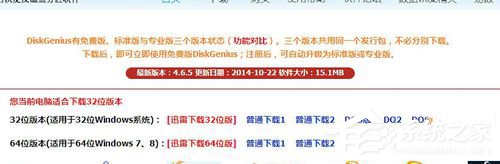
4、解壓ZIP包後運行該軟件,並且點擊你要恢復分區的硬盤。
如果你電腦中有多塊硬盤,請識別並點中丟失分區了的整塊硬盤。

5、點擊“工具”--“搜索已丟失的分區”。
已丟失的分區其實就是完成恢復分區表的功能。
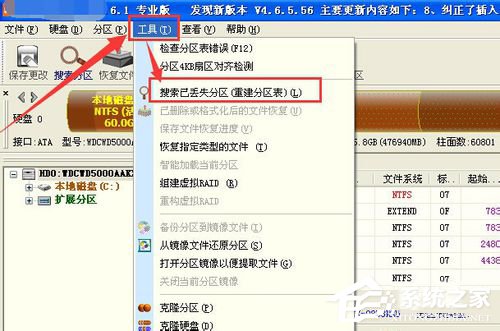
6、點擊“開始搜素”。
如果你需要其它的功能,比如丟失的某個分區裡面沒有文件就不恢復它,那麼就需要勾選“忽略沒有文件的分區”,具體情況具體而定。
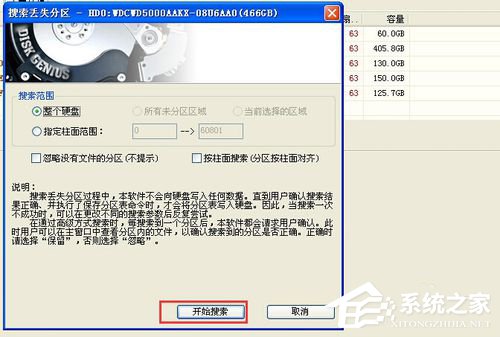
7、點擊“保留”。
如果在搜素丟失分區的過程中,找到的是你丟失的分區,那麼點擊“保留”按鈕,軟件會將該分區保留下來,然後繼續查找和該分區一起存在的其它分區。如果是你丟失的請點擊“保留”,否則點擊“忽略”。
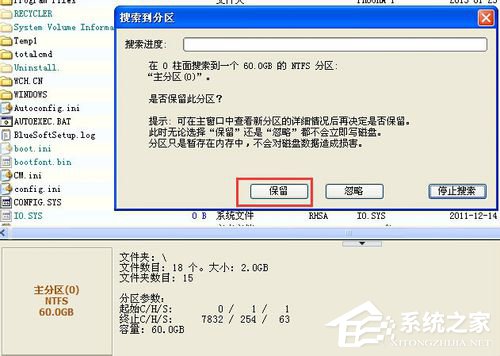
8、點擊“忽略”。
如果在搜索丟失的分區表過程中,找到的分區與自己丟失的分區完全不一樣,牆點擊“忽略”。例如,我的邏輯分區本來是四個分區,但是提示中只有三個,那麼則需要點擊“忽略”按鈕。
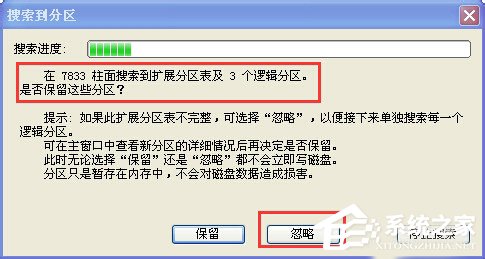
9、搜索完成後,點擊“保存更改”。
如果已經搜索且找到了曾經丟失的分區,那麼點擊“保存更改”,等待軟件處理之後,系統便會恢復到原來的分區列表。
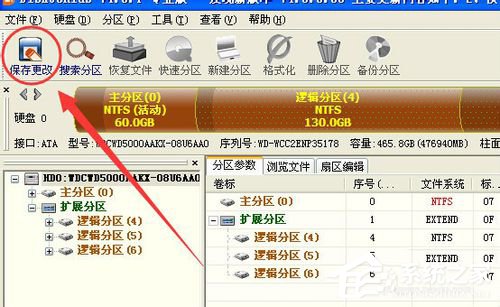
10、總結:
對於分區表丟失以後的你,建議不要重新對硬盤進行分區,否則會破壞丟失的分區表的恢復!增加恢復分區表的難度,在恢復分區表的時候也記得備份好還有的重要文件,否則當分區表恢復成功後,分區下面的數據丟失與不全的情況!
關於WinXP系統使用diskgenius恢復分區的方法就給各位詳細介紹到這裡了;如有遇到和上述一樣問題的用戶,不妨試一下上述的方法,也許能夠幫助到你們。